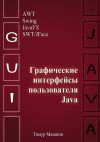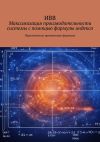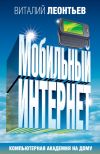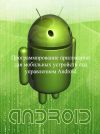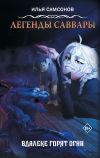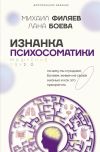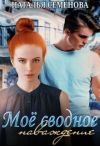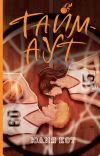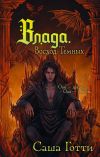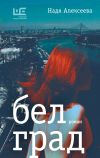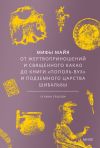Текст книги "Создание игр для мобильных телефонов"

Автор книги: Майкл Моррисон
Жанр: Зарубежная компьютерная литература, Зарубежная литература
сообщить о неприемлемом содержимом
Текущая страница: 6 (всего у книги 35 страниц) [доступный отрывок для чтения: 12 страниц]
В предыдущей главе вы познакомились с инструментом визуальной среды разработки KToolbar, который позволяет собирать и запускать мидлеты, затрачивая минимум усилий. Чтобы собрать мидлет Skeleton с помощью инструмента KToolbar, вы должны полностью скопировать в папку apps, расположенную в папке установки J2ME Wireless Toolkit. После того как Skeleton скопирован, вы можете открыть это приложение в KToolbar, для чего на инструментальной панели щелкните по кнопке Open Project (Открыть проект).
После того как проект открыт, щелкните по кнопке Build (Собрать), и мидлет Skeleton будет собран. Чтобы запустить приложение в эмуляторе J2ME, щелкните по кнопке Run (Запустить), расположенной на панели инструментов. На рис. 3.3 показан мидлет Skeleton, готовый к запуску в эмуляторе.

Рис. 3.3. Мидлет Skeleton можно запустить с помощью менеджера приложений в эмуляторе J2ME
Поскольку Skeleton – это единственный мидлет в пакете, он уже подсвечен и готов к запуску. Чтобы запустить приложение, на клавиатуре устройства щелкните по кнопке Action (Действие), расположенной между кнопками, или по экранной кнопке Launch (Запустить), или просто нажмите клавишу Enter (Ввод). На рис. 3.4 показан мидлет Skeleton в эмуляторе.

Рис. 3.4. Мидлет Skeleton выводит информацио о ресурсах мобильного телефона: размер экрана, число отображаемых цветов и т. д.
Чтобы выйти из приложения Skeleton, щелкните по экранной кнопке Exit (Выход). Вызовется команда Exit, и мидлет будет разрушен. Чтобы завершить работу мидлета, вы также можете нажать кнопку End (Конец), которая используется в реальных телефонах для прекращения телефонного звонка.
РезюмеВ этой главе вы, наконец, написали первый Java-код реального мидлета. Хотя мидлет не был игрой, вы создали его по принципу построения игры и подготовили мидлет для распространения. Эта глава познакомила вас с общей структурой мидлета, а также дала представление об устройстве J2ME API. Также вы узнали о жизненном цикле мидлета и методах класса мидлета, управляющих его жизненным циклом.
В этой главе вы познакомились с несколькими классами и интерфейсами, которые уникальны для программирования мобильных приложений. В следующей главе вы сделаете очень важный шаг на пути познания программирования мобильных игр – изучите мобильную графику.
Еще немного об играхПрежде чем завершить эту главу, я хочу описать еще пару шагов, чтобы вы увереннее чувствовали себя, разрабатывая мидлеты. Выполните следующие шаги, чтобы изменить пиктограмму мидлета Skeleton:
1. создайте другую пиктограмму для мидлета Skeleton, убедитесь, что она сохранена в файле формата PNG, ее размер 12 12, и она размещена в папке res/icons;
2. измените манифест и JAD-файлы так, чтобы мидлет мог использовать другой файл с пиктограммой;
3. перестройте мидлет и протестируйте его, используя KToolbar.
Если все сделано верно, то при запуске приложения в эмуляторе, вы увидите новую пиктограмму.
Часть II
Основы программирования мобильных игр
Глава 4
Мобильная графика 101
Архив Аркад
В 1979 году компания Atari совершила первую попытку создания аркады с векторной графикой и выпустила игру Lunar Lander. Хотя эта игра была не столь успешна, как Asteroids, вышедшая вскоре, тем не менее она занимает важное место в истории видеоигр. Lunar Lander была переделана во множестве форматов на различных компьютерных системах. Первую версию игры отличает продуманное управление двигателями, используемыми при посадке аппарата на лунную поверхность.
Компьютерная игра состоит из многочисленных кусочков, которые составляют единое целое, и результат их единения должен развлекать игрока. Вероятно, один из самых важных элементов игры – это графика. Она используется для отображения персонажей и существ в игре, а также фоновых миров и прочих объектов, составляющих игровой мир. Конечно, существуют игры с великолепным сюжетом и звуком, но такие игры, скорее, редкость. Кроме того, сегодня игроки ожидают от игры высококачественной графики, а также высококлассных спецэффектов, как в голливудских фильмах. Это касается и мобильных игр, воспроизводимых на миниатюрных экранах мобильных устройств. Поэтому важно понять сущность программирования графики и научиться ее грамотному использованию в играх.
В этой главе вы узнаете:
► о системах координат MIDP;
► почему цвет так важен для MIDP-графики;
► как применять классы Graphics и Canvas;
► как построить графические мидлеты, отображающие примитивы, текст и картинки.
Основы мобильной графикиЗа исключением простейших и текстовых игр, даже самые простые игры применяют графику. К счастью, использование графики в мидлетах не представляет и малейшего труда. Прежде чем начать детальное изучение работы графики в J2ME и ее использовании при программировании мобильных телефонов, необходимо усвоить несколько основных правил и понять, как работает компьютерная графика. Если говорить более подробно, то вы должны понять, что такое координатная система, а также как представляется цвет на компьютере. В следующих разделах вы узнаете об этом и подготовитесь применить полученные знания на практике.
Все графические системы используют какие-либо системы координат, чтобы определить расположение точки в окне или на экране. Обычно графические системы координат имеют начало – точку (0,0), а также определяют направления каждой из осей. Если вы далеки от математики, важно просто понять, что система координат определяет способ указания точки на экране с помощью двух координат X и Y. Традиционная математическая система координат, которая знакома многим из нас, показана на рис. 4.1.

Рис. 4.1. Традиционная система координат XY, широко применяемая в математике
Графика MIDP использует похожую систему координат для определения, как и где будут выполняться графические построения. Поскольку подобные построения в мидлете происходят в рамках холста, то система координат связана именно с ним. Начало системы координат MIDP располагается в верхнем левом углу холста, положительное направление оси X – вправо, а оси Y – вниз. Все координаты в MIDP-системе – положительные целые числа. На рис. 4.2 показан вид такой системы координат.

Рис. 4.2. Координатная система MIDP XY похожа на традиционную математическую систему координат за исключением того, что она связана с игровым холстом мидлета
В копилку Игрока
Область холста, доступная для рисования, не включает строку заголовка и меню мидлета. Размер экрана, возвращаемый приложением Skeleton, рассмотренным в предыдущей главе, устанавливает максимальный размер холста, доступный для рисования. В случае игр вы можете думать о холсте мидлета как об экране игры.
Если у вас возникли сложности с пониманием графической системы координат MIDP, представьте классическую игру «Морской бой». В этой игре вы стараетесь подбить корабли противника, посылая торпеду в определенную точку игровой сетки. Корабли используют собственные системы координат, позволяющие определять их местоположение на игровом поле. Аналогично, когда вы создаете графику в мидлете, вы указываете положение на холсте, которое представляет не что иное, как маленький квадрат – пиксель.
Важно отметить одну интересную деталь, касающуюся координатной системы MIDP. Система представляет расстояние между пикселями, а не сами пиксели. Иначе говоря, верхний левый угол пикселя, расположенного в верхнем левом углу холста, имеет координаты (0,0), а его правый нижний угол – (1,1). Это помогает избежать путаницы при заливке графических примитивов, например, прямоугольников. Координаты прямоугольника являются границами области заливки.
Тема, вероятно, связанная со всеми аспектами графики, это цвет. К счастью, большинство компьютерных игр работает с цветом аналогичным образом. В компьютерных системах основной функцией цвета является точная передача физической природы цвета в условиях ограничений компьютерных средств. Физическую природу несложно понять. Каждый, кто когда-либо экспериментировал с палитрой, может сказать, что разные комбинации цветов дают различные результаты. Подобно палитре, компьютерная система цветов должна обладать возможностью смешивания цветов с целью получения нужных предсказуемых результатов.
Цветные мониторы компьютеров, вероятно, лучше всего дают понять, как компьютерное программное обеспечение реализует работу с цветом. Цветной монитор имеет три электронные пушки: красную, зеленую и синюю. Лучи каждой трубки покрывают все пиксели экрана, заставляя фосфор создавать нужный цвет. Суммарная интенсивность потока каждой трубки определяет результирующий цвет пикселя. Такое смешивание различных лучей из пушек аналогично смешиванию красок на палитре. Хотя работа LCD-экранов мобильных телефонов основана на других физических принципах, идея смешивания цветов по-прежнему заложена в основу.
В копилку Игрока
С технической точки зрения, результат смешивания цветов на мониторе отличается от смешивания цветов на палитре. Дело в том, что на мониторе смешивание цветов обладает свойством аддитивности. Это означает, что при смешивании всех цветов в результате будет получен белый цвет. А смешивание цветов на палитре субстрактивно; это означает, что смешивание всех цветов в результате даст черный цвет. То, каким свойством обладает смешивание цветов (аддитивным или субстрактивным), определяется физическими свойствами средства.
Цветовая система Java очень похожа на физическую систему, применяемую цветными мониторами. Так цвета формируются, используя различные интенсивности красного, зеленого и синего цветов. Следовательно, цвета в Java реализуются указанием численной интенсивности трех цветов (красного, зеленого и синего). Такая цветовая система известна как RGB (Red Green Blue) и является стандартом для большинства компьютерных систем.
В таблице 4.1 показаны числовые значения красного, зеленого и синего компонентов некоторых основных цветов. Обратите внимание, что значение каждого из компонентов лежит в диапазоне от 0 до 255.
Таблица 4.1. Числовые значения компонентов RGB наиболее часто используемых цветов

Обратите внимание, что интенсивность каждого цветового компонента варьируется в диапазоне от 0 до 255. Это означает, что каждый из цветов занимает 8 бит памяти, а результат смешения трех цветовых компонентов – 24 бита. Поэтому цветовая система MIDP является 24-битной. Конечно, это не имеет отношения к большому числу применяемых черно-белых дисплеев, но имеет огромное значение, когда речь идет о программировании мобильных игр.
Стоит отметить, что графический API MIDP не включает знакомый класс Color, являющийся частью стандартного Java Advanced Windowing Toolkit (AWT). Исключение класса Color – это результат стремления сделать MIDP API как можно более компактным. На самом деле класс Color служит лишь организационной структурой для красного, зеленого и синего компонентов цвета. В программировании MIDP-графики вы работаете с этими компонентами как с отдельными целочисленными переменными, а не как с объектом класса Color.
Во многих приложениях для редактирования изображений можно экспериментировать с компонентами RGB и получать новые цвета. Например, чтобы узнать соотношение компонентов цвета, в стандартной программе Paint для Windows в цветовой палитре дважды щелкните по интересующему вас цвету. В диалоговом окне Edit Colors (Редактор цвета) щелкните по кнопке Define Custom Colors (Определить цвет) и в полях Red (Красный), Green (Зеленый) и Blue (Синий) введите числовые значения интенсивности компонентов (рис. 4.3).

Рис. 4.3. В стандартной программе Windows Paint вы можете определить значения компонентов нужного цвета
Работа с графикой в J2MEВ копилку Игрока
Чтобы увидеть еще одну точку зрения на RGB-цвета, посетите сайт http://www.rgb-game.com/.
Если у вас уже есть опыт программирования на стандартном Java, вы, несомненно, знакомы с классом Graphics, который дает возможность вывода графических примитивов (линий, прямоугольников и т. п.), текста и изображений как на дисплей, так и в буфер. Для выполнения операций с графикой вы вызываете методы объекта Graphics, параметра метода мидлета paint(). Объект Graphics() передается в метод paint(), а затем используется для вывода графики на экран мидлета или в буфер. Поскольку объект Graphics() автоматически передается в метод paint(), нет необходимости создавать его вручную.
Совет Разработчику
Метод paint() является членом класса Canvas, который представляет абстрактную поверхность для рисования. Чтобы использовать класс Graphics для отображения графики, вы должны создать объект класса Canvas и определить его как экран вашего мидлета, подобно тому, как это было сделано в предыдущей главе для мидлета Skeleton.
Класс Graphics имеет несколько атрибутов, которые определяют, как будут выполняться различные графические операции. Наиболее важные из этих атрибутов – это атрибуты цвета, которые определяют цвета, используемые при выполнении операций с графикой (например, рисование линий). Этот атрибут устанавливается вызовом метода setColor(), определенного в классе Graphics.
Этот метод принимает три целочисленных параметра, которые соответствуют трем цветовым компонентам. Подобно setColor() работает метод setGrayScale(), который принимает один целочисленный параметр из диапазона от 0 до 255. Если оттенок серого создается на цветном экране, то всем трем компонентам присваивается одинаковое значение, результатом чего является оттенок серого.
Объекты Graphics также имеют атрибут шрифта, который определяет размер выводимого текста. Метод setFont() принимает в качестве параметра объект Font и применяется для настройки шрифта выводимого текста. Подробнее о выводе текста речь пойдет позже в этой главе.
Совет Разработчику
Другая версия метода setColor() принимает единственный целочисленный параметр, определяющий цвет. Отдельные цветовые компоненты (красный, зеленый и синий) определены внутри значения цвета в соответствии со следующим шестнадцатеричным форматом: 0x00RRGGBB. Иначе говоря, красный (RR), зеленый (GG) и синий (BB) компоненты хранятся в трех младших байтах 32-битной целой величины.
Большинство операций с графикой, выполняемых классом Graphics, можно свести к следующим трем категориям:
► рисование графических примитивов;
► вывод изображений.
► вывод текста;
В последующих разделах вы более подробно изучите эти операции и узнаете, как они выполняются.
Графические примитивы состоят из линий, прямоугольников и дуг. Вы можете создавать весьма сложные объекты, используя эти примитивы. Класс Graphics содержит методы рисования примитивов. Также методы этого класса можно использовать для заполнения внутренних областей примитивов. Хотя графика, созданная при помощи примитивов, не сравнится с растровыми изображениями, добавив немного воображения, можно творить чудеса!
Линии
Линия – это простейший графический примитив, а следовательно, его проще всего создать. Тем не менее даже самые популярные аркады, например, Asteroids, используют векторную графику, которая состоит только из линий. Метод drawLine() строит линии, он объявлен так:
void drawLine(int x1, int y1, int x2, int y2)
Первые два параметра x1 и y1 определяют первую точку линии, другие два параметра – конечную. Важно понять, что эти координаты определяют границы начала и конца отрезка. Предположим, что вы рисуете линию в положительном направлении осей X и Y, тогда x1 и y1 указывают на верхний левый угол первой точки линии, а x2 и y2 указывают на нижний правый угол последней точки прямой. Чтобы нарисовать линию в мидлете, вызовите функцию drawLine() в методе мидлета paint(), как показано в примере:
public void paint(Graphics g) {
g.drawLine(5,10,15,55);
}
Этот код проводит линию из точки с координатами (5,10) в точку с координатами (15,55). Вы можете изменить стиль линии, воспользовавшись методом setStrokeStyle(). Этот метод принимает одну из двух констант Graphics.SOLID или Graphics.DOTTED, определяющих вид линии: сплошная или точечная. Если вы явно не укажете стиль линии, то по умолчанию будет использоваться Graphics.SOLID.
Совет Разработчику
MIDP API не поддерживает рисование многоугольников. Вы должны рисовать многоугольники самостоятельно, используя команду drawLine().
Прямоугольники
Прямоугольники также очень просто нарисовать в мидлете. Метод drawRect() позволяет рисовать прямоугольники, указывая координаты верхнего левого угла, высоту и ширину прямоугольника. Этот метод объявлен так:
void drawRect(int x, int y, int width, int height)
Параметры x и y определяют положение верхнего левого угла прямоугольника, а параметры width и height определяют размеры прямоугольника в пикселях. Чтобы использовать метод drawRect(), вызовите метод paint():
public void paint(Graphics g) {
g.drawRect(5, 10, 15, 55);
}
В результате выполнения этого кода будет нарисован прямоугольник шириной 15 пикселей и высотой 55 пикселей, верхний левый угол которого имеет координаты (5,10). Существует также метод drawRoundRect(), который позволяет рисовать прямоугольники с округленными углами:
void drawRoundRect(int x, int y, int width, int height, int arcWidth,
int arcHeight)
Метод drawRoundRect() требует два дополнительных параметра по сравнению с drawRect(): arcWidth и arcHeight. Эти параметры определяют ширину и высоту дуги, округляющей углы прямоугольника. Если вы хотите нарисовать овал, то параметры arcWidth и arcHeight должны быть равны половине ширины и высоты прямоугольника соответственно. Ниже приведен пример вызова метода drawRoundRect(), результатом выполнения кода будет овал:
public void paint(Graphics g) {
g.drawRoundRect(5, 10, 15, 55, 6, 12);
}
В этом примере представлен прямоугольник, ширина которого 15 пикселей, а высота 55 пикселей, левый верхний угол в точке с координатами (5,10). Углы округлены дугами, высотой 12 пикселей и шириной 6 пикселей. Также в классе Graphics есть методы для рисования прямоугольников, которые заливают внутреннюю область примитива текущим цветом: fillRect() и fillRoundRect().
Совет Разработчику
Если вы хотите нарисовать идеальный квадрат с помощью одного из методов рисования прямоугольников, просто введите одинаковые ширину и высоту.
Дуги
Дуги намного сложнее, чем линии и прямоугольники. Дуга – это часть эллипса. Удалите часть эллипса – и вы получите дугу. Если вы не можете представить себе дугу, представьте колобка из игры Pac-Man, когда он съедает очередную точку. Дуга является частью эллипса. Чтобы задать дугу, вы должны задать эллипс и указать его часть. Метод рисования дуги объявлен так:
void drawArc(int x, int y, int width, int height, int startAngle, int arcAngle)
Первые четыре параметра метода drawArc() определяют эллипс, частью которого является дуга. Оставшиеся два параметра определяют дугу как часть овала. На рис. 4.4 показана дуга.

Рис. 4.4. В MIDP-графике дуга – это часть эллипса
Как видно из рисунка, дуга эллипса определяется начальным углом (в градусах), а также градусной мерой в определенном направлении. Положительное направление – по часовой стрелке, а отрицательное – против. Дуга, показанная на рис. 4.4, начинается с угла 95° и величины дуги 115°, в результате получается угол 210°.
Ниже приведен пример использования метода drawArc():
public void paint(Graphics g) {
g.drawArc(5, 10, 150, 75, 95, 115);
}
В результате будет нарисована дуга, являющаяся частью эллипса шириной 150° пикселей и высотой 75° пикселей. Она расположена в точке с координатами (5,10) и простирается в положительном направлении на 115°.
Вы, вероятно, будете удивлены, узнав, что в классе Graphics нет метода drawOval(). Чтобы нарисовать эллипс, вы должны использовать метод drawArc(), для чего в качестве последнего параметра передайте 360°. Это означает, что дуга будет не частью эллипса, а полностью эллипсом.
Метод для рисования дуги с заливкой называется fillArc(). Эта функция очень удобна, поскольку с ее помощью вы можете рисовать заполненные круговые или эллиптические сегменты. Например, если вы захотите создать мобильную версию аркады Food Fight, удобно использовать метод fillArc().
Совет Разработчику
Чтобы нарисовать идеальную окружность с помощью методов drawArc() или fillArc(), просто введите одинаковые значения ширины и высоты, и задайте угол 360°.
Правообладателям!
Данное произведение размещено по согласованию с ООО "ЛитРес" (20% исходного текста). Если размещение книги нарушает чьи-либо права, то сообщите об этом.Читателям!
Оплатили, но не знаете что делать дальше?